Реклама
По сравнению с всего лишь несколько лет назад ландшафт среды рабочего стола для Linux значительно изменился. Если вам не нравятся изменения или у вас есть другие причины полюбить старый рабочий стол Gnome 2, MATE Desktop может быть правильным выбором Обзор MATE: это настоящая реплика GNOME 2 для Linux?С тех пор мир среды рабочего стола Linux сильно изменился. Gnome 3 родился, Gnome 2 был по существу отброшен в сторону, Gnome 3 был раздвоен для создания Корицы и так далее. Тем не менее, Гном ... Читать далее для вас. Но, сравнительно говоря, это пока не очень популярный выбор, так что может быть не совсем очевидно, как его получить.
Если вы заинтересованы в использовании рабочего стола MATE, вот несколько способов получить его, в том числе в ваших любимых дистрибутивах.
Распределения с MATE
Если вы хотите сделать новую установку системы Linux, легко выбрать вариант, который поставляется с готовым к работе рабочим столом MATE. Для дистрибутивов, которые вы можете просто загрузить и использовать немедленно, у вас есть три варианта: Linux Mint с MATE, спина Ubuntu MATE и спина Fedora MATE.
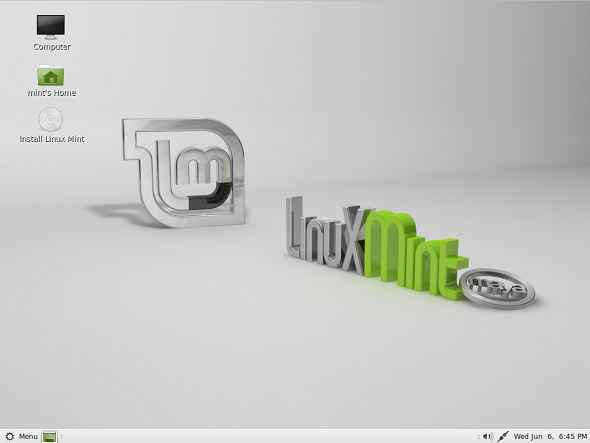
Linux Mint в настоящее время самый популярный дистрибутив, который предлагает рабочий стол MATE Является ли Linux Mint 17 "Qiana" Убийцей Убунту?Выпущена последняя версия Linux Mint, 17-й выпуск под кодовым названием "Qiana"! Это отличная альтернатива для людей, покидающих Windows, а также для тех, кто просто не любит Ubuntu. Читать далее как первоклассный гражданин (хотя чаще используется с корицей, а не с мате). С этой интерпретацией MATE вы получите все вкусности Linux Mint, включая его зеленую тему. Если вам нравится Linux Mint, то это отличный выбор.
Спин Ubuntu MATE не является официальным вариантом Ubuntu (таким как Kubuntu, Xubuntu, Lubuntu и т. Д.), Но все же имеет все те же преимущества, которые предлагает Ubuntu, включая его большие репозитории, своевременные обновления безопасности и Больше. Тот факт, что это неофициальное вращение, не должно быть недостатком - плюс он стремится стать официальным, и у него все на этом пути.
И наконец, вращение Fedora MATE отлично подходит для людей, которые раньше использовали Fedora, потому что все вращения среды рабочего стола Fedora очень «чистые». Другими словами, эти реализации не имеют каких-либо других специфических для Fedora дополнений и предоставляются пользователю в соответствии с намерениями разработчиков среды рабочего стола. Если эта чистота важна для вас, тогда это хороший вариант, но это не самый простой вариант, так как вам нужно будет настроить его самостоятельно, чтобы добавить темы и другие полезности.
Установка MATE на существующих установках
Если у вас уже установлен дистрибутив Linux и вы просто хотите добавить в него MATE, вот как вы можете это сделать в различных дистрибутивах. Обратите внимание, что этот метод установит среду рабочего стола MATE, а также любые приложения, которые обычно поставляются с ним, поэтому у вас неожиданно появятся различные «дублирующие» приложения. Например, у вас может быть два текстовых редактора - один из вашей старой рабочей среды и один из MATE.
Вы можете легко установить среду рабочего стола MATE в Ubuntu (и любых производных Ubuntu, кроме Linux Mint), используя следующие команды по одной:
sudo apt-add-repository ppa: ubuntu-mate-dev / ppa
sudo apt-add-repository ppa: ubuntu-mate-dev / trusty-mate
sudo apt-get update
sudo apt-get dist-upgrade
sudo apt-get install mate-desktop-environment-extras
В качестве альтернативы вы можете превратить вашу установку Ubuntu в установку Ubuntu MATE spin, выполнив команду sudo apt-get установить ubuntu-mate-core ubuntu-mate-desktop. После завершения установки (для любого из этих параметров) перезапустите и выберите новую среду рабочего стола, когда вы входите в систему.
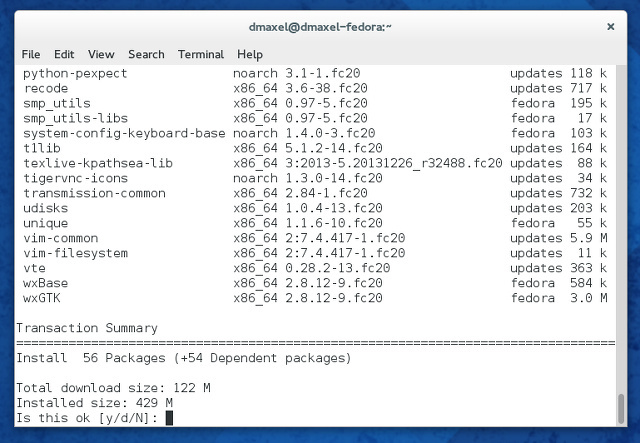
Пользователи Fedora, а ультрасовременный дистрибутив лучше подходит для более опытных пользователей Fedora 20: что нового в этой версии "Heisenbug" для Linux?Недавно Fedora отпраздновала свое 10-летие, выпустив 20-й выпуск под соответствующим названием «Heisenbug». Читать далее , можете установить рабочую среду MATE с помощью этой команды: sudo yum groupinstall mate-desktop. Это автоматически вытянет все пакеты, необходимые для MATE, и установит их. Просто перезагрузите компьютер, выберите новую среду рабочего стола при входе в систему, и вы будете использовать MATE.
Пользователи openSUSE могут легко получить рабочую среду MATE, просто перейдя по этой ссылке [Больше не доступно]. Он загрузит файл, который установщик YaST2 META распознает и позаботится обо всем остальном. Обратите внимание, что для работы ссылки вы должны запустить openSUSE 13.1. После установки перезапустите и выберите новую среду рабочего стола на экране входа.
Пользователи Arch Linux, современный дистрибутив «создай свою систему» Arch Linux: позволяя вам строить свою систему Linux с нуляДля опытных пользователей Linux очень желательно иметь возможность полностью настроить вашу систему. Иногда, это может быть лучше всего достигнуто с самого начала - путем объединения компонентов, которые вы хотели бы включить ... Читать далее , можно легко установить рабочую среду MATE с помощью этих команд:
sudo pacman -Syy mate mate-extra
pacman -Syy lightdm-gtk2-greeter accountservice
systemctl включить lightdm
systemctl включить учетные записи-демон
pacman -S mate-settings-daemon-gstreamer mate-media-gstreamer
dconf write / org / mate / marco / general / compositing-manager true
dconf write / org / mate / marco / general / center-new-windows true
Эти команды установят среду рабочего стола MATE, некоторые другие связанные пакеты, чтобы заставить работать определенные функции, и включат компоновку и центрирование нового окна. Подобно реализации Fedora для настольного компьютера MATE, реализация Arch Linux также будет очень «чистой», в соответствии с ее идеологией, что немодифицированное вышестоящее программное обеспечение является лучшим.
Нравится ли вам MATE?
MATE - это очень хороший рабочий стол, который постоянно совершенствуется и совершенствуется. Если вы всегда были заинтересованы в установке этой среды рабочего стола, у вас есть множество способов сделать это. Если вы используете любой другой дистрибутив, кроме перечисленных здесь, вы можете проверить эта страница и найдите инструкции для вашего дистрибутива.
Вам нравится использовать MATE? Есть ли в MATE классные трюки, которыми вы можете поделиться? Дайте нам знать об этом в комментариях!
Дэнни - старший в Университете Северного Техаса, который пользуется всеми аспектами программного обеспечения с открытым исходным кодом и Linux.


